WPS Word文檔頁面右邊有空白刪不掉的解決方法
時間:2024-03-25 11:00:49作者:極光下載站人氣:454
在wps word文檔中編輯文字的時候,總是會出現一些問題,當你在文檔中輸入了數據之后,你會發現輸入的內容格式不對的情況,比如當你設置了兩端對齊之后,段落文字右側并不會頂格,在右側會空出很多的空白,當你想要將這些空白刪除的時候,發現空白區域不會刪除,反而會將前面的文字刪除掉,這種情況該如何來處理呢,其實這是由于我們的段落文本縮進問題導致的,下方是關于如何使用WPS Word文檔解決右邊有空白刪不掉的具體操作方法,如果你需要的情況下可以看看方法教程,希望對大家有所幫助。
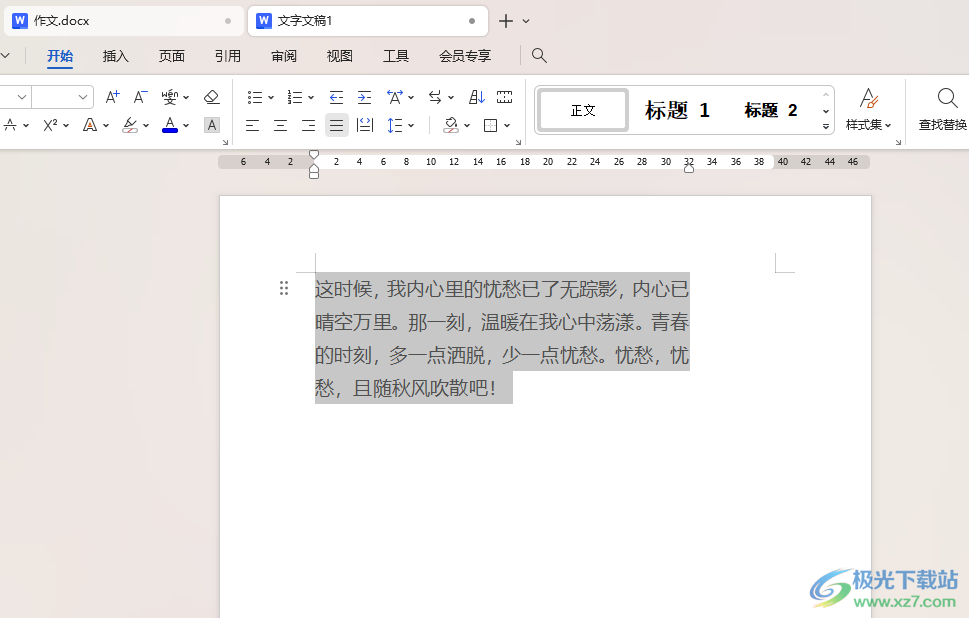
方法步驟
1.首先,我們需要進入到WPS Word文檔中,你可以查看到我們的文字是設置了兩端對齊,但是在頁面右側位置仍會出現很多的空白。
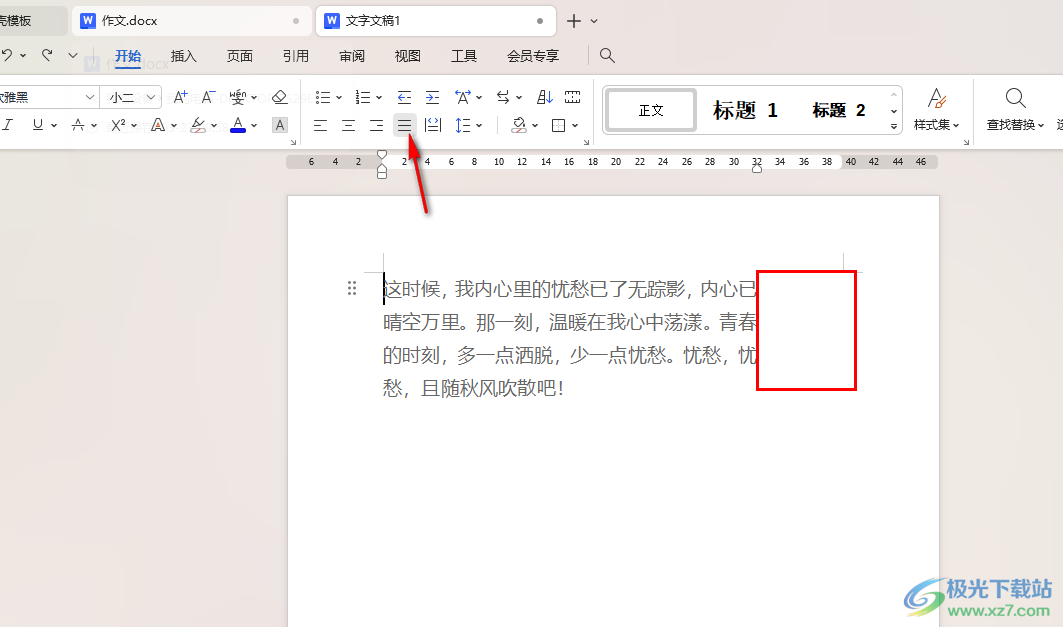
2.這時,我們可以將文字選中進行右鍵點擊,選擇【段落】選項進入。
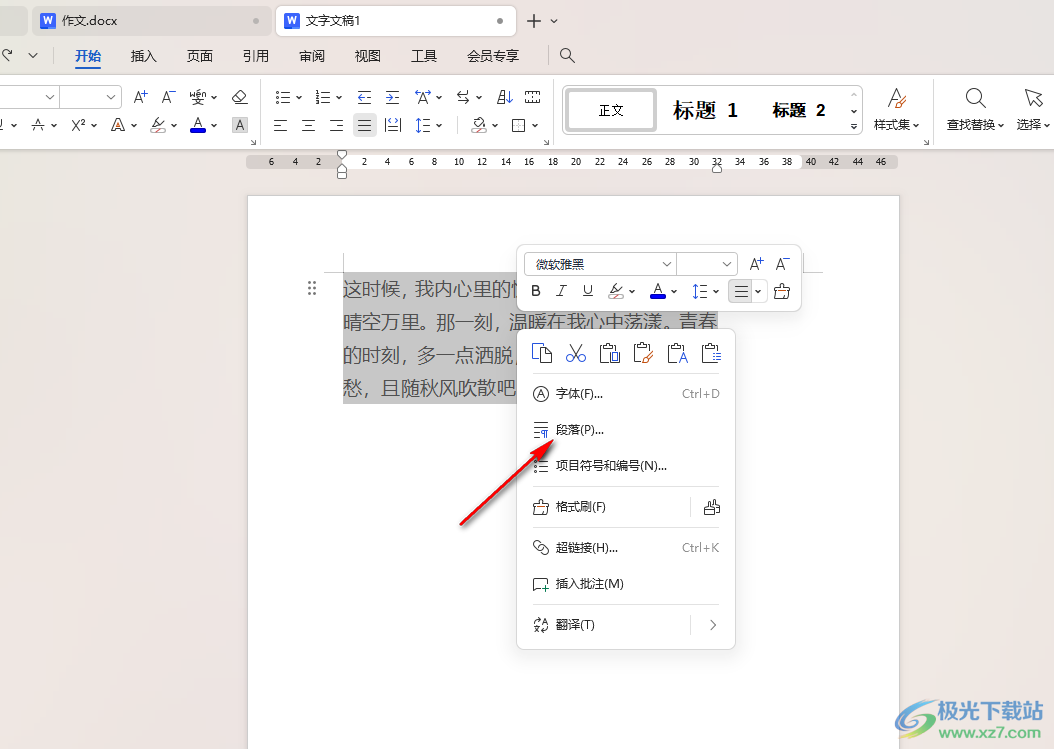
3.這時,我們進入到頁面中,查看到縮進哪里的【文本之后】的參數被設置過了,如圖所示。
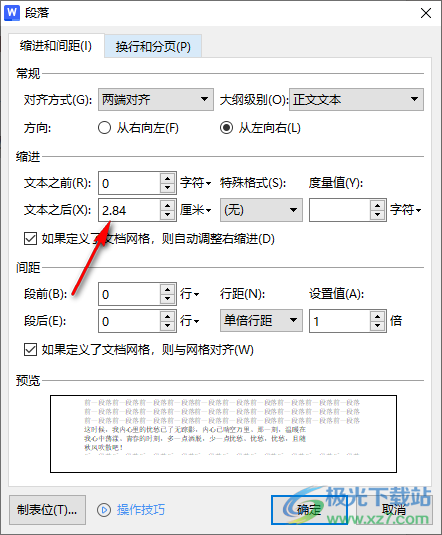
4.那么這種情況我們只需要將【文本之后】選項的參數設置成【0】,之后再進行設置【首行縮進】兩個字符就好了,之后點擊確定按鈕。
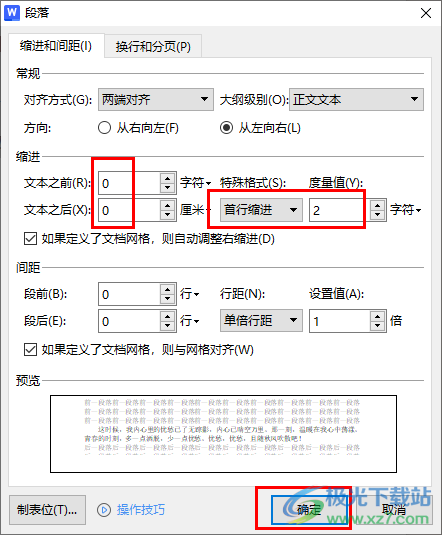
5.隨后,我們就可以返回到我們的文檔頁面中,查看到頁面上的文字內容已經正常顯示了,右側的空白已經刪除了。
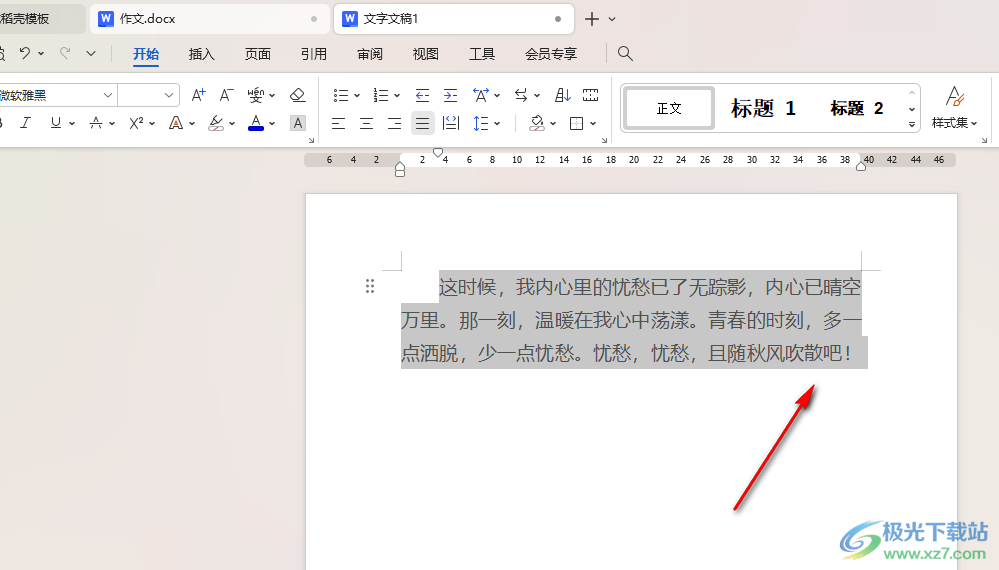
以上就是關于如何使用WPS Word文檔解決右側有很多空白無法刪除的具體操作方法,我們在進行文字編輯的時候,有些時候右邊會出現很多的空白,無法直接將空白的區域刪除掉,那么我們就可以按照上述的方法教程來解決即可,感興趣的話可以操作試試。

大小:240.07 MB版本:v12.1.0.18608環境:WinAll, WinXP, Win7, Win10
- 進入下載
相關推薦
相關下載
熱門閱覽
- 1百度網盤分享密碼暴力破解方法,怎么破解百度網盤加密鏈接
- 2keyshot6破解安裝步驟-keyshot6破解安裝教程
- 3apktool手機版使用教程-apktool使用方法
- 4mac版steam怎么設置中文 steam mac版設置中文教程
- 5抖音推薦怎么設置頁面?抖音推薦界面重新設置教程
- 6電腦怎么開啟VT 如何開啟VT的詳細教程!
- 7掌上英雄聯盟怎么注銷賬號?掌上英雄聯盟怎么退出登錄
- 8rar文件怎么打開?如何打開rar格式文件
- 9掌上wegame怎么查別人戰績?掌上wegame怎么看別人英雄聯盟戰績
- 10qq郵箱格式怎么寫?qq郵箱格式是什么樣的以及注冊英文郵箱的方法
- 11怎么安裝會聲會影x7?會聲會影x7安裝教程
- 12Word文檔中輕松實現兩行對齊?word文檔兩行文字怎么對齊?
網友評論